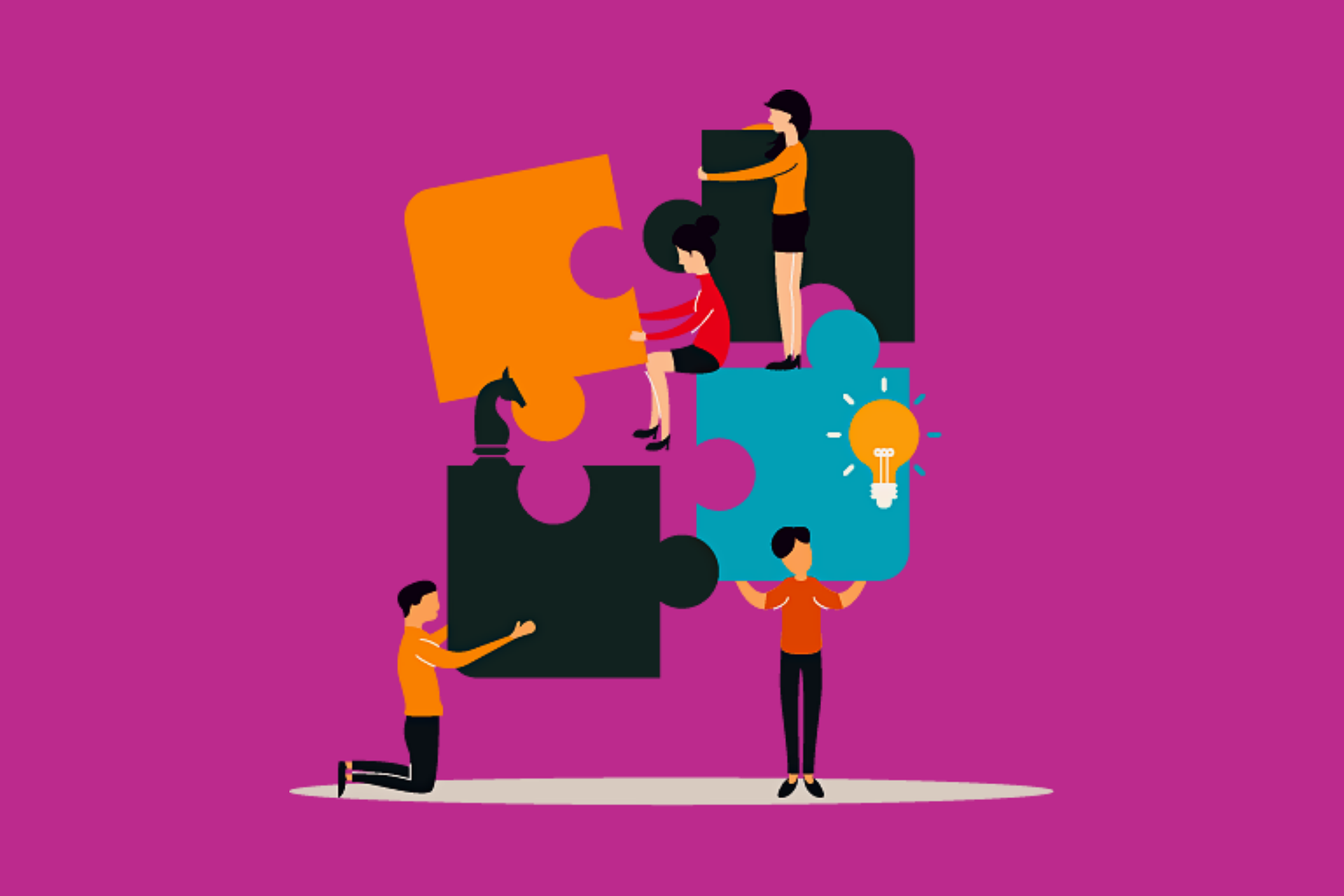サーチコンソールって何ができるの?
導入するメリットと方法が知りたい!
今回はこんなお悩みを解決できます。
サーチコンソールを使うことで、自分のサイトの検索結果に表示されるキーワードやクリック数、ページのインデックス状況などの情報を把握することができます。
また、クロールエラーやリンクの問題点なども確認することができます。
サーチコンソールの導入方法は簡単で、Googleアカウントを持っていれば誰でも利用できます。
本記事では、サーチコンソールの導入方法を詳しく解説します。
ポイント
- インデックス:検索エンジンのデータベースにWebページの情報が登録されること
- クロール:検索エンジンがサイトの新しいページや更新された内容を取り込む作業
Contents
サーチコンソールを導入するメリット
サーチコンソールとは?
サーチコンソールを使うことで、以下の情報を得られます。
- 自分のサイトの検索結果に表示されるキーワード
- クリック数
- 平均クリック率
- 平均掲載順位
- 表示回数
- ページのインデックス状況
また、サイト内のクロールエラーやリンクの問題点を見つけ、修正できます。
これらの情報を把握することで、サイトのSEO戦略の改善や効果測定に役立てられます。
サーチコンソールは無料で利用できるため、小規模なウェブサイトから大規模なサイトまで、誰でも手軽に利用できます。
よって、サイトのSEO対策に取り組む場合には、サーチコンソールを活用することをおすすめします。
サーチコンソールの導入方法
Googleアナリティクスを導入しよう
Googleアナリティクスの導入がまだの方は、以下の記事でかんたんに導入できます。
-

-
参考【GA4対応】Googleアナリティクスを導入する4ステップ
続きを見る
サーチコンソールにアクセスする
Googleアナリティクスの導入ができたら、以下のリンクにアクセスしましょう。
サーチコンソールに登録する

「今すぐ開始」をクリックして、右の「URL プレフィックス」にあなたのサイトURLを入力して「続行」をクリック。

「所有権を自動確認しました所有権を自動確認しました」と表示されるので、「プロパティに移動」を選択します。

以下のような画面が表示されます(表示されない場合は1日まつ)。
これにてサーチコンソールの登録が完了しました。

Googleサーチコンソールの使い方
効果的なサーチコンソールの利用方法は「Web集客ラボ」さんの記事を参考にすると、わかりやすいです。
Googleサーチコンソールの使い方(登録・設定方法も解説)
まとめ
今回はサーチコンソールの導入方法を解説しました。
わりと簡単だったのでしょうか?今回はここまで。
サチコはこの後、XMLサイトマップを送信する際にも利用します。
▼XMLサイトマップの送信方法はこちらから。
-

-
参考【簡単】XMLサイトマップの作成・送信方法を3ステップで解説
続きを見る